-
Bereitstellen einer NetScaler VPX- Instanz
-
Optimieren der Leistung von NetScaler VPX auf VMware ESX, Linux KVM und Citrix Hypervisors
-
NetScaler VPX-Konfigurationen beim ersten Start der NetScaler-Appliance in der Cloud anwenden
-
Verbessern der SSL-TPS-Leistung auf Public-Cloud-Plattformen
-
Gleichzeitiges Multithreading für NetScaler VPX in öffentlichen Clouds konfigurieren
-
Installieren einer NetScaler VPX Instanz auf einem Bare-Metal-Server
-
Installieren einer NetScaler VPX-Instanz auf Citrix Hypervisor
-
Installieren einer NetScaler VPX-Instanz auf VMware ESX
-
NetScaler VPX für die Verwendung der VMXNET3-Netzwerkschnittstelle konfigurieren
-
NetScaler VPX für die Verwendung der SR-IOV-Netzwerkschnittstelle konfigurieren
-
Migration des NetScaler VPX von E1000 zu SR-IOV- oder VMXNET3-Netzwerkschnittstellen
-
NetScaler VPX für die Verwendung der PCI-Passthrough-Netzwerkschnittstelle konfigurieren
-
-
Installieren einer NetScaler VPX-Instanz in der VMware Cloud auf AWS
-
Installieren einer NetScaler VPX-Instanz auf Microsoft Hyper-V-Servern
-
Installieren einer NetScaler VPX-Instanz auf der Linux-KVM-Plattform
-
Voraussetzungen für die Installation virtueller NetScaler VPX-Appliances auf der Linux-KVM-Plattform
-
Provisioning der virtuellen NetScaler-Appliance mit OpenStack
-
Provisioning der virtuellen NetScaler-Appliance mit Virtual Machine Manager
-
Konfigurieren virtueller NetScaler-Appliances für die Verwendung der SR-IOV-Netzwerkschnittstelle
-
Provisioning der virtuellen NetScaler-Appliance mit dem virsh-Programm
-
Provisioning der virtuellen NetScaler-Appliance mit SR-IOV auf OpenStack
-
-
Bereitstellen einer NetScaler VPX-Instanz auf AWS
-
Bereitstellen einer eigenständigen NetScaler VPX-Instanz auf AWS
-
Bereitstellen eines VPX-HA-Paar in derselben AWS-Verfügbarkeitszone
-
Bereitstellen eines VPX Hochverfügbarkeitspaars mit privaten IP-Adressen in verschiedenen AWS-Zonen
-
Schützen von AWS API Gateway mit NetScaler Web Application Firewall
-
Konfigurieren einer NetScaler VPX-Instanz für die Verwendung der SR-IOV-Netzwerkschnittstelle
-
Konfigurieren einer NetScaler VPX-Instanz für die Verwendung von Enhanced Networking mit AWS ENA
-
Bereitstellen einer NetScaler VPX Instanz unter Microsoft Azure
-
Netzwerkarchitektur für NetScaler VPX-Instanzen auf Microsoft Azure
-
Mehrere IP-Adressen für eine eigenständige NetScaler VPX-Instanz konfigurieren
-
Hochverfügbarkeitssetup mit mehreren IP-Adressen und NICs konfigurieren
-
Hochverfügbarkeitssetup mit mehreren IP-Adressen und NICs über PowerShell-Befehle konfigurieren
-
NetScaler-Hochverfügbarkeitspaar auf Azure mit ALB im Floating IP-Deaktiviert-Modus bereitstellen
-
Konfigurieren Sie eine NetScaler VPX-Instanz für die Verwendung von Azure Accelerated Networking
-
Konfigurieren Sie HA-INC-Knoten mithilfe der NetScaler-Hochverfügbarkeitsvorlage mit Azure ILB
-
NetScaler VPX-Instanz auf der Azure VMware-Lösung installieren
-
Eigenständige NetScaler VPX-Instanz auf der Azure VMware-Lösung konfigurieren
-
NetScaler VPX-Hochverfügbarkeitssetups auf Azure VMware-Lösung konfigurieren
-
Azure-Routenserver mit NetScaler VPX HA-Paar konfigurieren
-
Konfigurieren von GSLB in einem Active-Standby-Hochverfügbarkeitssetup
-
Konfigurieren von Adresspools (IIP) für eine NetScaler Gateway Appliance
-
Erstellen Sie ein Support-Ticket für die VPX-Instanz in Azure
-
NetScaler VPX-Instanz auf der Google Cloud Platform bereitstellen
-
Bereitstellen eines VPX-Hochverfügbarkeitspaars auf der Google Cloud Platform
-
VPX-Hochverfügbarkeitspaars mit privaten IP-Adressen auf der Google Cloud Platform bereitstellen
-
NetScaler VPX-Instanz auf Google Cloud VMware Engine bereitstellen
-
Unterstützung für VIP-Skalierung für NetScaler VPX-Instanz auf GCP
-
-
Bereitstellung und Konfigurationen von NetScaler automatisieren
-
Lösungen für Telekommunikationsdienstleister
-
Authentifizierung, Autorisierung und Überwachung des Anwendungsverkehrs
-
Wie Authentifizierung, Autorisierung und Auditing funktionieren
-
Grundkomponenten der Authentifizierung, Autorisierung und Audit-Konfiguration
-
Lokales NetScaler Gateway als Identitätsanbieter für Citrix Cloud
-
Authentifizierungs-, Autorisierungs- und Überwachungskonfiguration für häufig verwendete Protokolle
-
-
-
-
Erweiterte Richtlinienausdrücke konfigurieren: Erste Schritte
-
Erweiterte Richtlinienausdrücke: Arbeiten mit Datum, Uhrzeit und Zahlen
-
Erweiterte Richtlinienausdrücke: Analysieren von HTTP-, TCP- und UDP-Daten
-
Erweiterte Richtlinienausdrücke: Analysieren von SSL-Zertifikaten
-
Erweiterte Richtlinienausdrücke: IP- und MAC-Adressen, Durchsatz, VLAN-IDs
-
Erweiterte Richtlinienausdrücke: Stream-Analytics-Funktionen
-
Erweiterte Richtlinienausdrücke mithilfe der API-Spezifikation
-
Zusammenfassende Beispiele für fortgeschrittene politische Ausdrücke
-
Tutorial-Beispiele für erweiterte Richtlinien für das Umschreiben
-
-
-
Anwendungsfall — Binden der Web App Firewall Firewall-Richtlinie an einen virtuellen VPN-Server
-
-
-
-
Verwalten eines virtuellen Cache-Umleitungsservers
-
Statistiken für virtuelle Server zur Cache-Umleitung anzeigen
-
Aktivieren oder Deaktivieren eines virtuellen Cache-Umleitungsservers
-
Direkte Richtlinieneinschläge auf den Cache anstelle des Ursprungs
-
Verwalten von Clientverbindungen für einen virtuellen Server
-
Externe TCP-Integritätsprüfung für virtuelle UDP-Server aktivieren
-
-
Übersetzen die Ziel-IP-Adresse einer Anfrage in die Ursprungs-IP-Adresse
-
-
Verwalten des NetScaler Clusters
-
Knotengruppen für gepunktete und teilweise gestreifte Konfigurationen
-
Entfernen eines Knotens aus einem Cluster, der mit Cluster-Link-Aggregation bereitgestellt wird
-
Überwachen von Fehlern bei der Befehlsausbreitung in einer Clusterbereitstellung
-
VRRP-Interface-Bindung in einem aktiven Cluster mit einem einzigen Knoten
-
-
Konfigurieren von NetScaler als nicht-validierenden sicherheitsbewussten Stub-Resolver
-
Jumbo-Frames Unterstützung für DNS zur Handhabung von Reaktionen großer Größen
-
Zwischenspeichern von EDNS0-Client-Subnetzdaten bei einer NetScaler-Appliance im Proxymodus
-
Anwendungsfall — Konfiguration der automatischen DNSSEC-Schlüsselverwaltungsfunktion
-
Anwendungsfall — wie man einen kompromittierten aktiven Schlüssel widerruft
-
-
GSLB-Entitäten einzeln konfigurieren
-
Anwendungsfall: Bereitstellung einer Domänennamen-basierten Autoscale-Dienstgruppe
-
Anwendungsfall: Bereitstellung einer IP-Adressbasierten Autoscale-Dienstgruppe
-
-
-
IP-Adresse und Port eines virtuellen Servers in den Request-Header einfügen
-
Angegebene Quell-IP für die Back-End-Kommunikation verwenden
-
Quellport aus einem bestimmten Portbereich für die Back-End-Kommunikation verwenden
-
Quell-IP-Persistenz für Back-End-Kommunikation konfigurieren
-
Lokale IPv6-Linkadressen auf der Serverseite eines Load Balancing-Setups
-
Erweiterte Load Balancing-Einstellungen
-
Allmählich die Belastung eines neuen Dienstes mit virtuellem Server-Level erhöhen
-
Anwendungen vor Verkehrsspitzen auf geschützten Servern schützen
-
Bereinigung von virtuellen Server- und Dienstverbindungen ermöglichen
-
Persistenzsitzung auf TROFS-Diensten aktivieren oder deaktivieren
-
Externe TCP-Integritätsprüfung für virtuelle UDP-Server aktivieren
-
Standortdetails von der Benutzer-IP-Adresse mit der Geolocation-Datenbank abrufen
-
Quell-IP-Adresse des Clients beim Verbinden mit dem Server verwenden
-
Limit für die Anzahl der Anfragen pro Verbindung zum Server festlegen
-
Festlegen eines Schwellenwerts für die an einen Dienst gebundenen Monitore
-
Grenzwert für die Bandbreitenauslastung durch Clients festlegen
-
-
-
Lastausgleichs für häufig verwendete Protokolle konfigurieren
-
Anwendungsfall 5: DSR-Modus beim Verwenden von TOS konfigurieren
-
Anwendungsfall 6: Lastausgleich im DSR-Modus für IPv6-Netzwerke mit dem TOS-Feld konfigurieren
-
Anwendungsfall 7: Konfiguration des Lastenausgleichs im DSR-Modus mithilfe von IP Over IP
-
Anwendungsfall 8: Lastausgleich im Einarmmodus konfigurieren
-
Anwendungsfall 9: Lastausgleich im Inlinemodus konfigurieren
-
Anwendungsfall 10: Lastausgleich von Intrusion-Detection-System-Servern
-
Anwendungsfall 11: Netzwerkverkehr mit Listenrichtlinien isolieren
-
Anwendungsfall 12: Citrix Virtual Desktops für den Lastausgleich konfigurieren
-
Anwendungsfall 13: Konfiguration von Citrix Virtual Apps and Desktops für den Lastausgleich
-
Anwendungsfall 14: ShareFile-Assistent zum Lastausgleich Citrix ShareFile
-
Anwendungsfall 15: Konfiguration des Layer-4-Lastenausgleichs auf der NetScaler Appliance
-
SSL-Offload und Beschleunigung
-
Unterstützungsmatrix für Serverzertifikate auf der ADC-Appliance
-
Unterstützung für Intel Coleto SSL-Chip-basierte Plattformen
-
Unterstützung für Thales Luna Network Hardwaresicherheitsmodul
-
-
-
CloudBridge Connector-Tunnels zwischen zwei Rechenzentren konfigurieren
-
CloudBridge Connector zwischen Datacenter und AWS Cloud konfigurieren
-
CloudBridge Connector Tunnels zwischen einem Rechenzentrum und Azure Cloud konfigurieren
-
CloudBridge Connector Tunnels zwischen Datacenter und SoftLayer Enterprise Cloud konfigurieren
-
-
Konfigurationsdateien in einem Hochverfügbarkeitssetup synchronisieren
-
Hochverfügbarkeitsknoten in verschiedenen Subnetzen konfigurieren
-
Beschränken von Failovers, die durch Routenmonitore im Nicht-INC-Modus verursacht werden
-
HA-Heartbeat-Meldungen auf einer NetScaler-Appliance verwalten
-
NetScaler in einem Hochverfügbarkeitssetup entfernen und ersetzen
This content has been machine translated dynamically.
Dieser Inhalt ist eine maschinelle Übersetzung, die dynamisch erstellt wurde. (Haftungsausschluss)
Cet article a été traduit automatiquement de manière dynamique. (Clause de non responsabilité)
Este artículo lo ha traducido una máquina de forma dinámica. (Aviso legal)
此内容已经过机器动态翻译。 放弃
このコンテンツは動的に機械翻訳されています。免責事項
이 콘텐츠는 동적으로 기계 번역되었습니다. 책임 부인
Este texto foi traduzido automaticamente. (Aviso legal)
Questo contenuto è stato tradotto dinamicamente con traduzione automatica.(Esclusione di responsabilità))
This article has been machine translated.
Dieser Artikel wurde maschinell übersetzt. (Haftungsausschluss)
Ce article a été traduit automatiquement. (Clause de non responsabilité)
Este artículo ha sido traducido automáticamente. (Aviso legal)
この記事は機械翻訳されています.免責事項
이 기사는 기계 번역되었습니다.책임 부인
Este artigo foi traduzido automaticamente.(Aviso legal)
这篇文章已经过机器翻译.放弃
Questo articolo è stato tradotto automaticamente.(Esclusione di responsabilità))
Translation failed!
Azure-Routenserver mit NetScaler VPX HA-Paar konfigurieren
Sie können den Azure-Routenserver mit der NetScaler VPX-Instanz konfigurieren, um die mit dem virtuellen Netzwerk konfigurierten VIP-Routen mit dem BGP-Protokoll auszutauschen. Der NetScaler kann im Standalone- oder HA-INC-Modus bereitgestellt und dann mit BGP konfiguriert werden. Für diese Bereitstellung ist kein Azure Load Balancer (ALB) vor dem ADC HA-Paar erforderlich.
Das folgende Diagramm zeigt, wie eine VPX HA-Topologie in den Azure-Routenserver integriert ist. Jede der ADC-Instanzen verfügt über 3 Schnittstellen: eine für die Verwaltung, eine für den Client-Datenverkehr und eine für den Serververkehr.
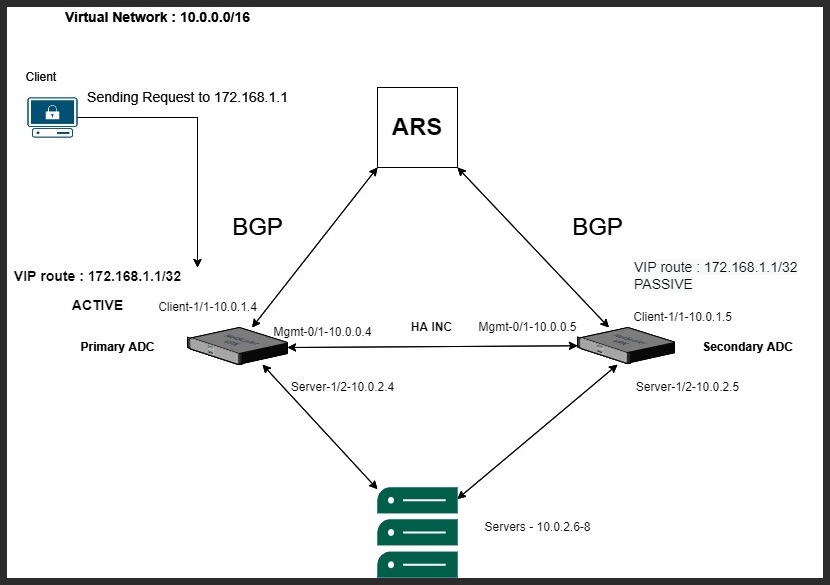
Das Topologiediagramm verwendet die folgenden IP-Adressen.
Beispiel-IP-Konfiguration für die primäre ADC-Instanz:
NSIP: 10.0.0.4/24
SNIP on 1/1: 10.0.1.4/24
SNIP on 1/2: 10.0.2.4/24
VIP: 172.168.1.1/32
<!--NeedCopy-->
Beispiel-IP-Konfiguration für die sekundäre ADC-Instanz:
NSIP: 10.0.0.5/24
SNIP on 1/1: 10.0.1.5/24
SNIP on 1/2: 10.0.2.5/24
VIP: 172.168.1.1/32
<!--NeedCopy-->
Voraussetzungen
Sie müssen mit den folgenden Informationen vertraut sein, bevor Sie eine NetScaler VPX-Instanz in Azure bereitstellen.
- Azure-Terminologie und Netzwerkdetails. Weitere Informationen finden Sie unter Azure-Terminologie.
- Überblick über Azure Route Server. Weitere Informationen finden Sie unter Was ist Azure Route Server?.
- Arbeiten einer NetScaler-Appliance. Weitere Informationen finden Sie in der NetScaler-Dokumentation.
- NetScaler-Netzwerk. Weitere Informationen finden Sie im ADC-Netzwerk.
So konfigurieren Sie einen Azure-Routenserver mit einem NetScaler VPX HA-Paar
-
Erstellen Sie einen Routenserver im Azure-Portal. Weitere Informationen finden Sie unter Erstellen und Konfigurieren eines Routenservers mithilfe des Azure-Portals.
Im folgenden Beispiel wird das Subnetz 10.0.3.0/24 für die Bereitstellung des Azure-Servers verwendet. Sobald der Routenserver erstellt wurde, rufen Sie die IP-Adressen des Routenservers ab, zum Beispiel: 10.0.3.4, 10.0.3.5.
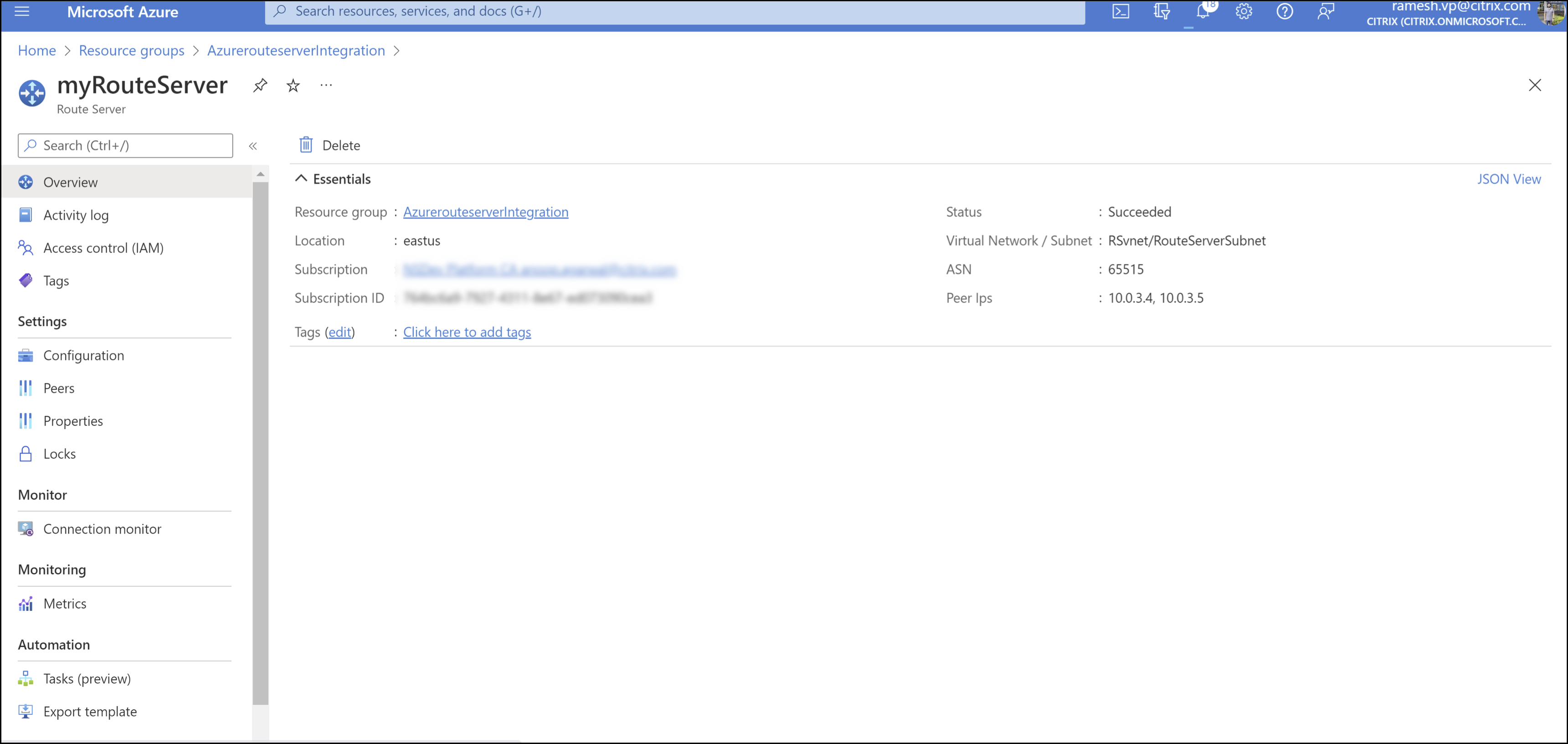
-
Richten Sie Peering mit einer virtuellen Netzwerkanwendung (NVA) im Azure-Portal ein. Fügen Sie Ihre NetScaler VPX-Instanz als NVA hinzu. Weitere Informationen finden Sie unter Einrichten von Peering mit NVA.
Im folgenden Beispiel werden das ADC-SNIP auf 1/1-Schnittstellen 10.0.1.4 und 10.0.1.5 und die ASN: 400 und 500 beim Hinzufügen des Peers verwendet.

-
Fügen Sie zwei NetScaler VPX-Instanzen für die HA-Konfiguration hinzu.
Führen Sie hierzu die folgenden Schritte aus:
- Stellen Sie zwei VPX-Instanzen (primäre und sekundäre Instanzen) in Azure bereit.
- Fügen Sie auf beiden Instanzen eine Client- und Server-Netzwerkkarte hinzu.
- Konfigurieren Sie HA-Einstellungen auf beiden Instanzen mithilfe der NetScaler GUI.
-
Konfigurieren Sie das dynamische Routing in der primären ADC-Instanz.
Beispielkonfiguration:
enable ns mode L3 MBF USNIP SRADV DRADV PMTUD enable ns feature LB BGP add ns ip 10.0.1.4 255.255.255.0 -vServer DISABLED -dynamicRouting ENABLED VTYSH configure terminal router BGP 400 timers bgp 1 3 neighbor 10.0.3.4 remote-as 65515 neighbor 10.0.3.4 advertisement-interval 3 neighbor 10.0.3.4 fall-over bfd neighbor 10.0.3.5 remote-as 65515 neighbor 10.0.3.5 advertisement-interval 3 neighbor 10.0.3.5 fall-over bfd address-family ipv4 redistribute kernel redistribute static <!--NeedCopy--> -
Konfigurieren Sie das dynamische Routing in der sekundären ADC-Instanz.
Beispielkonfiguration:
enable ns mode L3 MBF USNIP SRADV DRADV PMTUD enable ns feature LB BGP add ns ip 10.0.1.5 255.255.255.0 -vServer DISABLED -dynamicRouting ENABLED VTYSH configure terminal router BGP 500 timers bgp 1 3 neighbor 10.0.3.4 remote-as 65515 neighbor 10.0.3.4 advertisement-interval 3 neighbor 10.0.3.4 fall-over bfd neighbor 10.0.3.5 remote-as 65515 neighbor 10.0.3.5 advertisement-interval 3 neighbor 10.0.3.5 fall-over bfd address-family ipv4 redistribute kernel redistribute static <!--NeedCopy--> -
Überprüfen Sie die BGP-Peers, die mithilfe der BGP-Befehle in der VTY-Shell-Schnittstelle eingerichtet wurden. Weitere Informationen finden Sie unter Überprüfen der BGP-Konfiguration.
show ip bgp neighbors <!--NeedCopy--> -
Konfigurieren Sie den virtuellen LB-Server in der primären ADC-Instanz.
Beispielkonfiguration:
add ns ip 172.16.1.1 255.255.255.255 -type VIP -hostRoute ENABLED add lbvserver v1 HTTP 172.16.1.1 80 add service s1 10.0.2.6 HTTP 80 bind lbvserver v1 s1 enable ns feature lb <!--NeedCopy-->Ein Client im selben virtuellen Netzwerk wie die NetScaler VPX-Instanz kann jetzt auf den virtuellen LB-Server zugreifen. In diesem Fall kündigt die NetScaler VPX-Instanz die VIP-Route an den Azure-Routenserver an.
Teilen
Teilen
This Preview product documentation is Cloud Software Group Confidential.
You agree to hold this documentation confidential pursuant to the terms of your Cloud Software Group Beta/Tech Preview Agreement.
The development, release and timing of any features or functionality described in the Preview documentation remains at our sole discretion and are subject to change without notice or consultation.
The documentation is for informational purposes only and is not a commitment, promise or legal obligation to deliver any material, code or functionality and should not be relied upon in making Cloud Software Group product purchase decisions.
If you do not agree, select I DO NOT AGREE to exit.